Windows 10 kullanıcılarının sık sık karşılaştığı sistemsel hatalar, bilgisayar deneyimlerini olumsuz anlamda etkilemektedir. Söz konusu hatalar içerisinde en çok rastlananlardan birisi olan vcruntime140.dll hatası ise hiç şüphesiz birçok bilgisayar kullanıcısının çözümünü aradığı hatalara örnek olarak verilebilir.
Popüler oyunları ya da uygulamaları çalıştırma aşamalarında karşılaşılabilen vcruntime140.dll hatası, doğru adımların uygulanması halinde aslında kolaylıkla çözülebilmektedir. Peki, o halde vcruntime140.dll hatası çözümü nedir? Gelin, birçok bilgisayar kullanıcısının muzdarip olduğu bu hatanın çözüm yollarına birlikte bakalım.
Vcruntime140.dll Hatası
Windows 10 işletim sistemine sahip bir bilgisayarı olan ve vcruntime140.dll hatası ile karşılaşan kullanıcılara vcruntime140.dll hatası çözümü hakkında bilgilendirme yapılabilir. Buna göre öncelikle beklenmedik bir hata olan vcruntime140.dll hatasının birden fazla nedeninin olabildiği ve ilk önce bu sebebin bulunması gerektiği söylenebilir. Çoğu zaman Rainbox Six: Siege, PUBG ya da Spotify ve türevi uygulama ya da oyunlarda karşılaşılan vcruntime140.dll hatasında çözüme gidebilmek içinse ilk olarak bu hatanın tam olarak ne olduğunun anlaşılması gerekir.
Vcruntime140.dll Hatası Nedir?
Windows işletim sistemini belli başlı bazı programları çalıştırmak için kullandığı Visual C++ yazılımındaki dll dosyasının sistemden silinmesi veya hasar görmesiyle vcruntime140.dll hatası meydana gelebilir. Birçok sebeple ortaya çıkan vcruntime140.dll hatasında söz konusu dosyanın tamamen silinmiş olması ise yüksek ihtimaldir. Bununla birlikte Windows 10’a yerleşen zararlı bir yazılım da yine vcruntime140.dll hatasına sebebiyet verebilmektedir. Vcruntime140.dll hatası ile alakalı başlıca nedenlerden bahsettikten sonra vcruntime140.dll hatası çözümü aşamalarına geçilebilir.
Vcruntime140.dll Hatası Çözme Yöntemi
Vcruntime140.dll hatası çözümü nasıl diye merak eden kişiler aşağıdaki adımları uygulayarak bu sorunu giderebilir:
- Windows arama çubuğu açılır ve CMD komutu yazılır.
- Açılan komut istemi uygulaması yönetici modunda çalıştırılır.
- Yeni açılan sayfada regsvr32 /u VCRUNTIME140.dll komutu girilir ve Enter tuşuna basılır.
- Tekrardan regsvr32 VCRUNTIME140.dll komutu girilir ve Enter’a basılır.
- İşlemler bitince bilgisayar yeniden başlatılır.
Söz konusu adımların yapılmasına rağmen vcruntime140.dll hatası çözümü konusunda ilerleme kaydedemeyenlere de aşağıdaki çözüm önerilerinden devam etmeleri tavsiye edilir:
- Windows arama çubuğuna CMD yazılır ve komut istemcisi yönetici modun da tekrar açılır.
- sfc /scannow komutu girilir ve Enter tuşuna basılır.
- İşlem bitince bilgisayar tekrardan başlatılır.